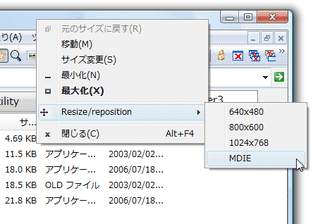ウインドウを一発でリサイズ!「Sizer」。
Sizer
Sizer
ウインドウを、あらかじめ指定しておいたサイズに即リサイズできるようにするソフト。
ウインドウ枠 / タイトルバー上での右クリックメニュー、あるいはシステムメニューから、ウインドウのサイズを一発で変更できるようにしてくれます。
リサイズ時にウインドウの表示位置を変更する機能や、現在のウインドウサイズを表示する機能 なども付いています。
「Sizer」は、簡単に使えるウインドウリサイズ支援ツールです。
指定したウインドウを、あらかじめ設定しておいた 幅 × 高さ に一発でリサイズできるようにしてくれます。
リサイズ先のサイズは自由に設定することができ、またサイズを複数設定することもできるようになっています※1。
1
リサイズ先のサイズは、ポップアップメニューにリスト表示される。
- このアプリケーションのウインドウは、いつもあのくらいの大きさで表示させておきたい
- あのアプリケーションのウインドウは、この大きさにリサイズすることがしばしばある...
尚、リサイズと同時にウインドウの表示位置を変更する機能もあるので、
- このアプリケーションのウインドウは、いつも画面右上に表示させておきたい
基本的な使い方は以下の通り。
-
基本
- 「sizer.exe」を実行します。
- ウインドウのタイトルバー (や「最小化」「最大化」ボタン) 上で右クリックします※2。
2 タイトルバー上のアイコンをクリック / “「Alt」+ スペースキー ” / ウインドウ枠上で右クリックでもOK。 - 「Resize / reposition」という項目にマウスカーソルを合わせます※3。 3 ウインドウ枠上の右クリックメニューには、リサイズ先のウインドウサイズが直接表示される。
- リサイズ先のウインドウサイズが、サブメニューとして一覧表示されます。
あとは、この中から目的のウインドウサイズを選択すればOK。
ウインドウが、選択したサイズにリサイズされます。
-
プリセットをカスタマイズ
- 必要に応じて、リサイズ先のサイズ(プリセット)をカスタマイズできるようになっています。
その手順を以下に紹介します。 - タスクトレイ上のアイコンを右クリックし、「Configure Sizer」を選択。
- 設定画面が表示されます。
そのまま、画面中段の「Add」ボタンをクリック。 - 左上のリストに「640 × 480」という項目が追加されるので、これをクリック。
- 画面右側の欄で、これから作成するプリセットに関する設定を行います。
ここでは、- Description - プリセットの説明
- Width - プリセットに関連付けるウインドウ幅
- Height - プリセットに関連付けるウインドウの高さ
リサイズ時にウインドウの位置も変更させたい場合、さらに「Move to」欄のプルダウンメニューをクリックし、移動先の場所※4 を指定します。
4 移動先は、Top Left / Top / Top Right / Left / Center / Right / Bottom Left / Bottom / Bottom Right / User Defined Position(ユーザー指定)の中から選ぶことができる。
User Defined Position を選択した場合は、続けて下の「Top」「Left」欄でピクセル位置を指定する。 - 「OK」をクリックし、設定ウインドウを閉じます。
これで、「Resize / Reposition」のサブメニューに、作成したプリセットが表示されるようになっています。
プリセットを複数作成したい場合は、同じようにして登録処理を行います。
そのほか、ウインドウを手動でリサイズする際の “ 1 回のドラッグで変動する量(ピクセル値)” を指定することもできたりします※5。
5
設定画面の下部にある「Window resizing snap size」欄で指定する。
ウインドウ枠をドラッグする際に「Ctrl」キーを押していると、この変動値が有効になる。
| Sizer TOPへ |
おすすめフリーソフト
スポンサードリンク